Excel: Buộc nhắc Mở dưới dạng Chỉ đọc

Buộc một lời nhắc trên các tệp Microsoft Excel cho Office 365 của bạn có nội dung Mở dưới dạng Chỉ đọc với hướng dẫn này.

Theo mặc định, Microsoft Excel 2019, Word 2019 và Office 365 không có tùy chọn “ Gửi tới Người nhận Thư ” hữu ích trên thanh công cụ. Tùy chọn này cho phép người dùng truy cập nhanh vào ứng dụng email của họ để gửi tài liệu. Đây là cách thêm nó.
Chọn mũi tên xuống nhỏ ở phía bên phải của Thanh công cụ Truy nhập Nhanh và chọn “ Các lệnh khác ”.
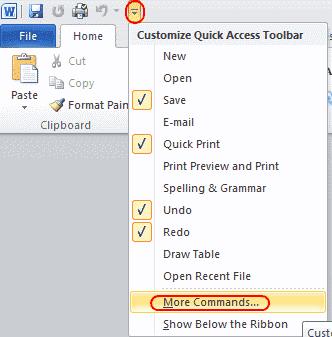
Trong danh sách " Chọn lệnh từ ", hãy chọn " Tất cả lệnh ".
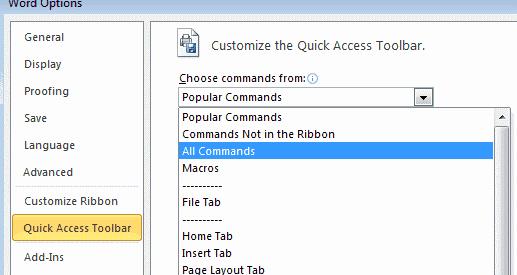
Chọn “ Gửi tới Người nhận Thư ”, rồi chọn “ Thêm ”.
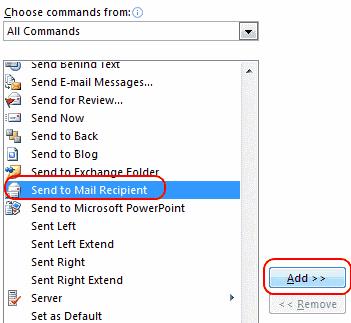 4. Chọn “ OK ” và biểu tượng được thêm vào thanh công cụ trên cùng bên trái.
4. Chọn “ OK ” và biểu tượng được thêm vào thanh công cụ trên cùng bên trái.
Bây giờ tùy chọn sẽ có sẵn trên thanh công cụ nằm ở góc trên bên trái của cửa sổ.
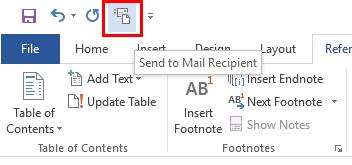
Tôi đã thực hiện các bước này, nhưng khi tôi chọn nút, không có gì xảy ra. Tại sao?
Bạn có thể cần chọn một ứng dụng email mặc định trong Windows. Bạn thường có thể thực hiện việc này bằng cách đi tới “ Bảng điều khiển ”> “ Chương trình ”> “ Chương trình mặc định ”> “ Đặt chương trình mặc định ”.
Buộc một lời nhắc trên các tệp Microsoft Excel cho Office 365 của bạn có nội dung Mở dưới dạng Chỉ đọc với hướng dẫn này.
Cách đánh dấu các ô trùng lặp hoặc duy nhất trong Microsoft Excel 2016 hoặc 2013.
Giải quyết sự cố trong đó Microsoft Excel bị treo hoặc rất chậm bằng các bước sau.
Cách đóng băng hoặc giải phóng các cột và ngăn trong Microsoft Excel 2019, 2016 và 365.
Cách sao chép và dán các giá trị mà không bao gồm công thức trong Microsoft Excel 2019, 2016 và 365.
Hướng dẫn chỉ ra cách cho phép nhập ký tự dấu gạch chéo (/) trong bảng tính Microsoft Excel.
Tìm hiểu cách khóa và mở khóa ô trong Microsoft Excel 2016 với hướng dẫn này.
Cách ngăn Bộ kiểm tra Tương thích xuất hiện trong Microsoft Excel.
Mọi thứ bạn cần biết về cách cài đặt, nhập hoặc sử dụng macro trong Microsoft Excel 2016.
Hướng dẫn chi tiết về cách hiện hàng hoặc cột trong Microsoft Excel 2016.
Bật hoặc tắt các tùy chọn khay nhớ tạm hiển thị trong Microsoft Office 2016 hoặc 2013.
Cách bật hoặc tắt hiển thị công thức trong ô trong Microsoft Excel.
Cách Quản trị viên hệ thống có thể phát hành tệp Microsoft Excel để người dùng khác có thể chỉnh sửa tệp đó.
Cách bật hoặc tắt cài đặt DEP trong Microsoft Outlook 2016 hoặc 2013.
Giải quyết các vấn đề trong đó bảng tính Microsoft Excel không tính toán chính xác.
Giải quyết một lỗi phổ biến trong Microsoft Office 2013 hoặc 2016 khi sử dụng khay nhớ tạm,
Buộc một lời nhắc trên các tệp Microsoft Excel cho Office 365 của bạn có nội dung Mở dưới dạng Chỉ đọc với hướng dẫn này.
Để khắc phục lỗi kích hoạt Microsoft Office 0x4004f00c, hãy sửa chữa Office và chạy Trình gỡ rối kích hoạt Office.
Nếu Outlook không thể tạo tệp công việc, bạn cần chỉnh sửa bộ đệm ẩn Thư mục Vỏ người dùng của mình và trỏ giá trị chuỗi đến một thư mục hợp lệ.
Tìm hiểu cách tăng tốc thời gian bạn dành để làm việc trên các tệp Powerpoint bằng cách tìm hiểu các phím tắt Powerpoint quan trọng này.
Các phím tắt, còn được gọi là phím nóng, giúp thực hiện các tác vụ soạn thảo văn bản của bạn dễ dàng hơn. Nó tăng tốc công việc của bạn bằng cách cho phép bạn đưa ra các lệnh đơn giản bằng bàn phím.
Hướng dẫn chỉ cho bạn cách thêm tệp thư mục cá nhân (.pst) vào Microsoft Outlook.
Cách tắt đánh số tự động và gạch đầu dòng trong Microsoft Word 2016, 2013, 2010 và 2007.
Cách đánh dấu các ô trùng lặp hoặc duy nhất trong Microsoft Excel 2016 hoặc 2013.
Bật hoặc tắt hộp thông báo email Microsoft Outlook xuất hiện trên thanh tác vụ Windows.
Khắc phục sự cố thường gặp với Microsoft Outlook 2016 trong đó nó bị treo khi khởi động.






















